Cara Screenshot HP OPPO Tanpa Aplikasi Tambahan
Seiring perkembangan teknologi, OPPO telah berhasil membukukan posisinya sebagai salah satu merk smartphone terdepan. Dengan berbagai model dan fitur yang ditawarkan, OPPO menjadi pilihan banyak pengguna.
Fitur screenshot menjadi salah satu kebutuhan dasar bagi pengguna smartphone masa kini.
Ketika kita menemukan sesuatu yang menarik atau perlu disimpan, fitur ini memudahkan kita untuk mengambil gambar tampilan layar langsung dari smartphone.
Tidak mengherankan jika berbagai brand smartphone, termasuk OPPO, memasukkan fitur screenshot ini sebagai fitur bawaan.
Cara Screenshot di HP OPPO Menggunakan Tombol Fisik
Salah satu metode paling umum untuk mengambil screenshot HP OPPO adalah dengan menggunakan tombol fisik.
Cukup tekan dan tahan tombol power dan volume down secara bersamaan, maka screenshot akan berhasil diambil.
Teknik ini umum digunakan dan sering menjadi metode pertama yang dicoba oleh pengguna baru.
Namun, metode ini memiliki tantangan tersendiri, apalagi bagi pengguna yang memiliki ukuran tangan kecil atau kesulitan koordinasi antara tombol fisik power dan volume down.
Di sisi lain, teknik ini terkadang dapat memicu operasi tak terduga, seperti mematikan HP atau mengurangi volume suara.
Cara Screenshot di HP OPPO Menggunakan Pengaturan Assistive Ball
Sebagai alternatif, OPPO menawarkan fitur Assistive Ball. Fitur ini memungkinkan pengguna mengakses serangkaian fungsi, termasuk screenshot, melalui ikon virtual yang bisa digeser ke mana saja di layar.
Untuk mengaktifkan Assistive Ball, buka Pengaturan, pergi ke Kemanjuran dan Masukan, lalu pilih Assistive Ball.
Pengguna dapat mengatur fungsi preferensinya, termasuk penambahan fungsi screenshot. Setelah aktif, pengguna cukup mengetuk ikon Assistive Ball dan memilih ikon screenshot.
Keuntungan dari fitur ini adalah pengguna dapat mengambil screenshot hanya dengan satu tangan, dan posisi Assistive Ball yang fleksibel memudahkan pengguna.
Namun, bagi beberapa pengguna, Assistive Ball mungkin mengganggu tampilan layar, apalagi saat menonton video atau bermain game.
Cara Screenshot di HP OPPO Menggunakan Fitur Gestur Tiga Jari
Fitur lain yang dihadirkan OPPO untuk memudahkan proses screenshot adalah gestur tiga jari. Dengan metode ini, pengguna cukup mengusap layar dengan tiga jari dari atas ke bawah untuk mengambil screenshot.
Untuk mengaktifkan fitur ini, pengguna perlu pergi ke Pengaturan, memilih Gerakan & Gerakan, lalu mengaktifkan Gesek Tiga Jari untuk Screenshot.
Setelah diaktifkan, cukup geser tiga jari dari atas ke bawah di layar, dan screenshot akan diambil.
Keunggulan utama dari metode ini adalah kepraktisan dan kecepatan dalam mengambil screenshot.
Namun, bagi pengguna yang tidak terbiasa, bisa jadi mereka secara tidak sengaja mengaktifkan fitur ini dan mengambil screenshot tanpa sengaja.
Kesimpulan
Terdapat berbagai metode untuk mengambil screenshot di HP OPPO, masing-masing dengan kelebihan dan kekurangannya sendiri.
Bagi pengguna yang lebih suka operasi tradisional, penggunaan tombol fisik mungkin menjadi pilihan.
Untuk mereka yang bertangan kecil dan menginginkan akses cepat ke fungsi screenshot, Assistive Ball mungkin menjadi pilihan.
Dan bagi pengguna yang menghargai kepraktisan dan kecepatan, gestur tiga jari mungkin menjadi solusi ideal.
Apapun pilihannya, segala metode di atas dapat menghasilkan screenshot berkualitas tanpa penggunaan aplikasi tambahan.
Jadi, coba dan pilih metode yang paling sesuai dengan kebutuhan dan kenyamanan Anda, dan bagikan hasilnya kepada teman Anda.
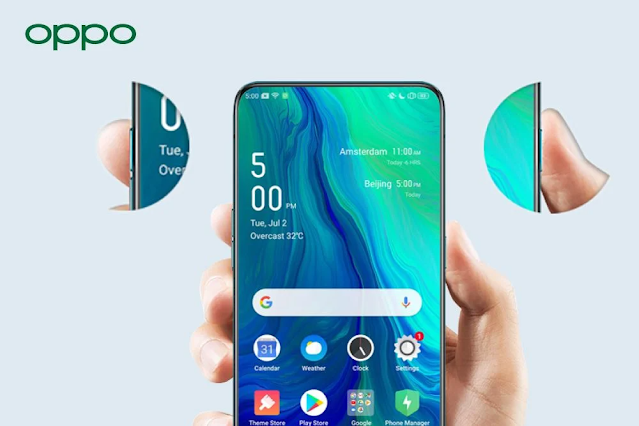
Posting Komentar untuk "Cara Screenshot HP OPPO Tanpa Aplikasi Tambahan"
Posting Komentar
Silahkan berkomentar sesuai dengan topik yang di posting pada halaman.
Terimakasih..